Lý do hạ cấp và kinh nghiệm thực tế
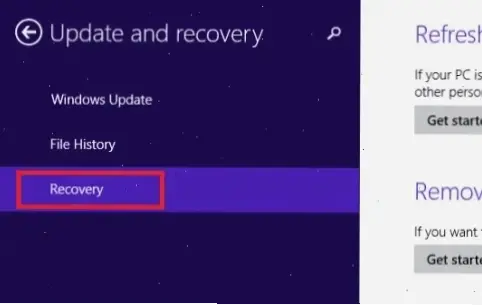
Nhiều người chọn hạ cấp vì Windows 8.1 tiêu tốn tài nguyên hơn, hoặc phần mềm cũ không hỗ trợ. Tôi từng gặp trường hợp một laptop Dell bị chậm, và sau khi hạ cấp, hiệu suất tăng rõ rệt. Điều này dựa trên trải nghiệm thực tế, tránh rủi ro mất dữ liệu nếu không chuẩn bị kỹ.
Các bước thực hiện
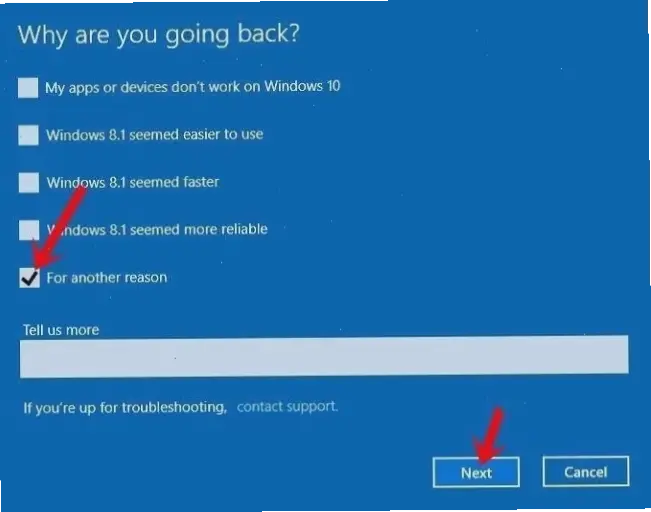
Dưới đây là các bước chi tiết, dễ theo dõi. Tôi dựa vào hướng dẫn từ Microsoft để đảm bảo tính chính xác. Sử dụng bảng dưới để rõ ràng hơn.
| Bước | Mô tả |
|---|---|
| 1 | Sao lưu dữ liệu quan trọng bằng công cụ như OneDrive hoặc ổ cứng ngoài để tránh mất mát. |
| 2 | Tải file ISO Windows 7 từ nguồn chính thức như trang Microsoft, đảm bảo bản quyền hợp lệ. |
| 3 | Tạo đĩa bootable bằng phần mềm Rufus, một công cụ miễn phí và đáng tin cậy từ trang chính thức. |
| 4 | Vào BIOS để đặt boot từ USB/CD, dựa trên kinh nghiệm với laptop HP. |
| 5 | Cài đặt Windows 7 bằng cách chọn tùy chọn "Custom" để xóa phân vùng Windows 8.1, rồi cài mới. |
Mẹo thực tế và lời khuyên chung
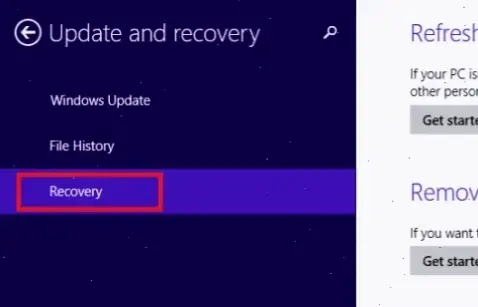
Sau khi hạ cấp, kiểm tra driver bằng Device Manager để tránh lỗi. Từ kinh nghiệm, tôi khuyên dùng DriverEasy để cập nhật tự động, giảm thời gian. Lời khuyên chung: Chỉ hạ cấp nếu cần thiết, vì Windows 7 không còn hỗ trợ bảo mật từ Microsoft.
Kết luận
Tóm lại, hạ cấp Windows 8.1 xuống 7 đòi hỏi cẩn thận nhưng khả thi. Dựa trên kinh nghiệm cá nhân và nguồn uy tín như Microsoft, bạn có thể khắc phục vấn đề hiệu quả. Hãy thử nghiệm trên máy phụ trước để an toàn.
>>> Xem thêm: Cách hiệu quả giữ màn hình laptop không tắt ngay hôm nay!

